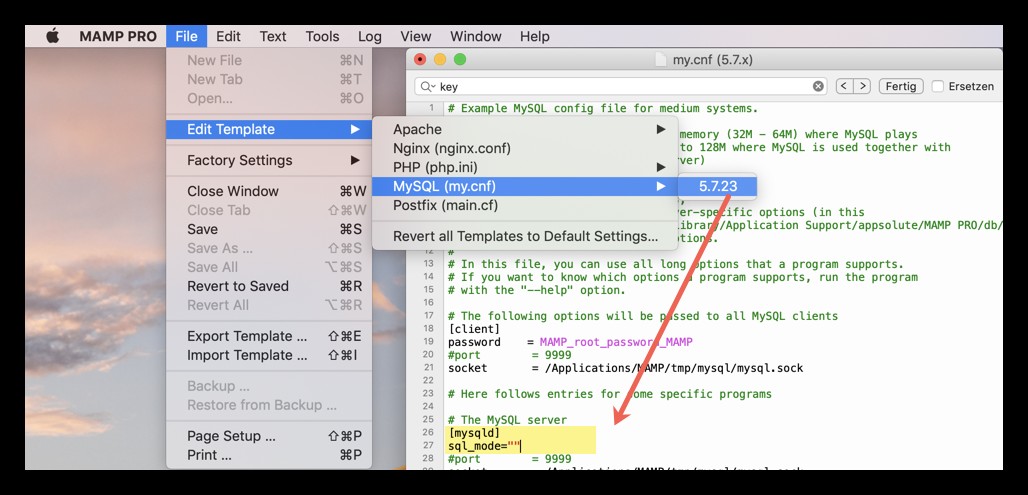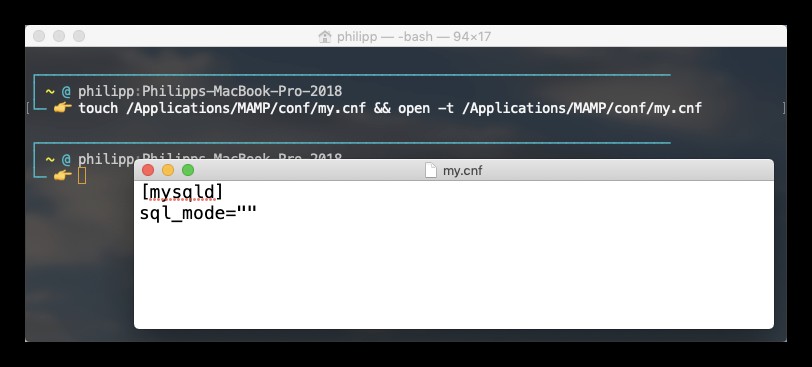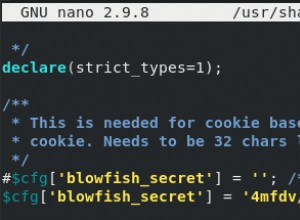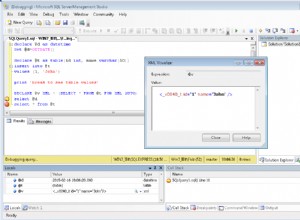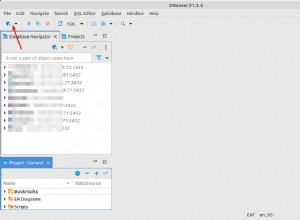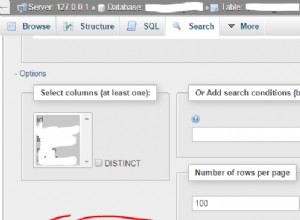MAMP Pro
-
Ouvrez MAMP Pro et vérifiez vos paramètres (⌘ +, ). Assurez-vous que
Hide Dock Iconn'est pas cochée . Si nécessaire, décochez l'icône, quittez MAMP et redémarrez-le.
Remarque :Ceci est nécessaire pour voir les entrées de menu pour MAMP. Vous pouvez masquer à nouveau l'icône du Dock plus tard. -
Ouvrez la fenêtre principale de MAMP Pro et via le menu, accédez à
File > Edit Templates > MySQL > (your version).
Cela ouvre un éditeur de texte avec votre configuration MySQL. -
Dans le fichier de configuration cherchez la ligne
[mysqld](notez ledà la fin !).
Juste après cette ligne, ajoutez une nouvelle ligne avec le texte suivant :sql_mode="" -
Enregistrez le fichier, fermez-le et redémarrez votre serveur MySQL.
MAMP (gratuit)
Par défaut, MAMP free démarre le serveur MySQL sans my.cnf fichier, c'est-à-dire qu'il utilise la configuration par défaut fournie avec la version MySQL. Vous devez donc créer un fichier de configuration manuellement :
- Quitter MAMP (arrêtez les serveurs)
-
Exécutez la commande suivante dans le terminal - il ouvrira le fichier de configuration dans votre application d'édition de texte :
touch /Applications/MAMP/conf/my.cnf && open -t /Applications/MAMP/conf/my.cnf -
Lorsque le fichier est vide, alors ajoutez le contenu suivant :
[mysqld] sql_mode=""(Lorsque le fichier n'est pas vide, ajoutez simplement la ligne
sql_mode=""juste après la ligne[mysqld]) -
Enregistrer le fichier de configuration et fermez l'éditeur de texte ; redémarrer MAMP et démarrez les serveurs.